Скриншоты - это очень полезная функция на Андроид, которая позволяет вам захватывать изображение экрана вашего устройства. Это может быть полезно во многих ситуациях - от сохранения интересной информации до образовательных целей или совместного использования информации с другими людьми.
Сделать скриншот на Андроид очень просто. В зависимости от версии операционной системы на вашем устройстве, есть несколько способов сделать это:
1. Сочетание клавиш
На большинстве Андроид-устройств можно сделать скриншот с помощью комбинации клавиш. Обычно это сочетание кнопки громкости (обычно это кнопки "Вкл/Выкл") и кнопки уменьшения громкости. Убедитесь, что нажимаете оба этих кнопки одновременно, удерживайте их в течение нескольких секунд, пока не увидите экранное изображение "захваченного" экрана. Ваш скриншот будет сохранен в каталоге "Скриншоты" на вашем устройстве.
2. Уведомления в шторке состояния
Некоторые устройства на Андроид имеют удобную функцию скриншотов в шторке состояния. Если ваше устройство поддерживает эту функцию, просто откройте шторку состояния (нажав на верхнюю часть экрана и свайпнув вниз) и найдите значок скриншота. Нажмите на него и ваш скриншот будет сделан и сохранен автоматически.
Теперь, когда вы знаете несколько способов сделать скриншот на Андроид, вы можете уверенно захватывать изображения важной информации, сохранять важные моменты или просто делиться интересным с другими людьми. Удачного использования!
Как сделать скриншот на Андроид
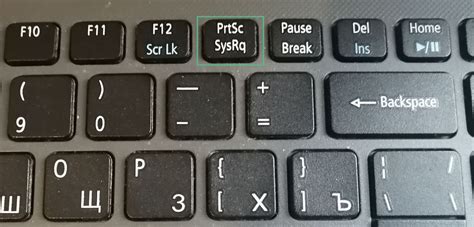
Сделать скриншот на устройствах с операционной системой Андроид очень просто. Это полезная и удобная функция, которая позволяет сохранить изображение с экрана вашего смартфона или планшета.
Существует несколько способов сделать скриншот на Андроиде:
1. Комбинация кнопок - самый распространенный способ. Для того чтобы сделать скриншот, необходимо одновременно нажать кнопку "Громкость вниз" и кнопку "Включение". Удерживайте их некоторое время до появления звука или вспышки, что означает успешное создание скриншота.
2. Управление жестами - некоторые устройства имеют функцию управления жестами для снятия скриншотов. Для активации этой функции, зайдите в настройки устройства, найдите раздел "Управление жестами" или "Жесты и движения" и включите функцию скриншотов.
3. Специальные панели уведомлений - на некоторых устройствах с операционной системой Андроид доступна специальная панель уведомлений с кнопкой для создания скриншота. Чтобы воспользоваться этой функцией, достаточно открыть панель уведомлений и нажать на соответствующую кнопку.
После создания скриншота, он будет автоматически сохранен в папке "Скриншоты" на вашем устройстве. Вы сможете найти его в приложении "Галерея" или в файловом менеджере.
Сделать скриншот на Андроиде очень просто и быстро. Эта функция пригодится вам, например, для сохранения интересной информации, создания скриншотов игрового процесса или поделиться с кем-то интересным моментом.
Подробная инструкция

Сделать скриншот на Андроид очень просто, и для этого не требуется дополнительных приложений. Вам понадобится всего несколько шагов:
- Откройте экран или приложение, на котором вы хотите сделать скриншот.
- Удерживайте нажатой кнопку "Включение/Выключение" на вашем устройстве, одновременно нажимая на кнопку "Громкость вниз".
- Убедитесь, что вы нажали обе кнопки одновременно, иначе ваше устройство может просто выключиться или изменить громкость.
- Увидев анимацию или слыша звук затвора камеры, это будет означать, что скриншот успешно сделан.
- Чтобы найти свой скриншот, перейдите в Галерею или другую приложение просмотра изображений на вашем устройстве.
- Вас может удивить, что экран сравнивается с сохраненным изображением. Помните, что недавно сделанный скриншот будет всегда находиться в самом низу списка изображений.
Теперь вы знаете, как сделать скриншот на Андроид! Это очень полезная функция, чтобы запомнить, сохранить или поделиться важными моментами со своими друзьями и близкими. Не забудьте удалить ненужные скриншоты, чтобы освободить место на вашем устройстве.